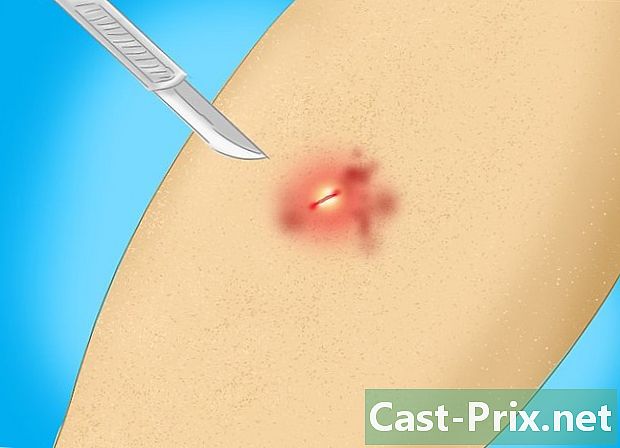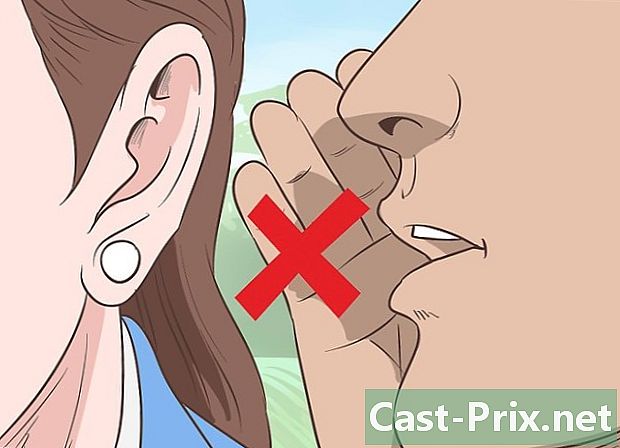Як отримати безкоштовну музику для MP3-плеєра
Автор:
Peter Berry
Дата Створення:
13 Серпень 2021
Дата Оновлення:
1 Липня 2024

Зміст
- етапи
- Спосіб 1 Завантажте музику з SoundCloud
- Спосіб 2 Завантажте музику з YouTube
- Спосіб 3 Завантажте музику з Audio Archive
- Спосіб 4 Використовуйте програми для передачі аудіо
- Спосіб 5 Додайте музику до MP3-програвача
Якщо ви шукаєте спосіб отримати безкоштовну музику на своєму MP3-програвачі, пам’ятайте, що існує багато веб-сайтів і багато додатків, які пропонують таку можливість. Просто завантажте аудіофайл із вибраного джерела та перетворіть його в MP3, перш ніж передати його на плеєр.
етапи
Спосіб 1 Завантажте музику з SoundCloud
- Відкрийте Google Chrome

. Клацніть або двічі клацніть піктограму програми Chrome, яка має вигляд червоної, жовтої, зеленої та синьої сфери.- Якщо на вашому комп’ютері браузер Google Chrome ще не встановлений, ви можете завантажити його на цій сторінці, натиснувши його Завантажте Chrome, двічі клацнувши на завантаженому файлі та дотримуючись інструкцій з конфігурації.
-

Додайте розширення SoundCloud Downloader. Це безкоштовне розширення дозволить завантажувати музику з SoundCloud.- Відкрийте сторінку завантажувача SoundCloud.
- Натисніть на ДОДАТИ В ХРОМ.
- Натисніть на Додати розширення коли вас запросять.
-

Відкрийте SoundCloud. Відвідайте SoundCloud у своєму браузері Google Chrome. -

Шукайте пісню. Клацніть на панелі пошуку вгорі домашньої сторінки SoundCloud, введіть назву пісні, яку потрібно завантажити, а потім натисніть запис.- Ви також можете ввести ім'я виконавця (або назву альбому) або здійснити пошук за жанром.
-

Шукайте пісню для завантаження. Прокрутіть униз до пісні, яку потрібно перенести на MP3-програвач. -

Натисніть на скачати. Цей параметр знаходиться під заголовком пісні та смугою звукової хвилі. Пісня буде завантажена на ваш комп’ютер.- Можливо, вам доведеться підтвердити завантаження або вибрати місце резервного копіювання, перш ніж ви зможете завантажити файл.
Спосіб 2 Завантажте музику з YouTube
-

Встановіть програму 4K Video Downloader на свій комп’ютер. 4K Video Downloader - це безкоштовна програма для комп'ютерів з Windows та Mac. Ви можете використовувати його для завантаження аудіо версій будь-якого відео YouTube, у тому числі тих, що містять музику.- На комп'ютері з Windows : перейдіть на цю сторінку, натисніть Отримайте 4K Video Downloader, двічі клацніть на завантаженому інсталяційному файлі, натисніть на да при появі запиту виконайте вказівки на екрані.
- На Mac : відкрийте цю сторінку у своєму веб-браузері та натисніть Отримайте 4K Video Downloader, двічі клацніть на завантаженому файлі, перевірте інсталяцію, якщо це необхідно, натисніть і перетягніть значок програми 4K Video Downloader у папку додатків потім дотримуйтесь інструкцій на екрані.
-

Відкрийте YouTube. Перейдіть на цю сторінку у веб-браузері комп’ютера. Це відкриє домашню сторінку YouTube. -

Шукайте пісню. Клацніть на панелі пошуку вгорі сторінки YouTube, введіть назву пісні, яку потрібно завантажити та натисніть запис. -

Виберіть відео. Клацніть на відео, яке містить пісню, яку ви хочете завантажити, щоб відкрити її в програвачі платформи. -

Скопіюйте адресу відео. Виберіть адресу в панелі вгорі вікна та натисніть Ctrl+З (у Windows) або замовлення+З (на Mac). -

Відкрийте 4K Video Downloader. Клацніть або двічі клацніть на зелено-білій піктограмі програми 4K Video Downloader.- На Mac ви знайдете піктограму програми 4K Video Downloader у папці додатків.
-

Натисніть на Вставити посилання. Цей параметр знаходиться у верхньому лівому куті вікна. Скопійоване вами посилання буде вставлено, і 4K Video Downloader почне пошук вашого відео. -

Виберіть аудіофайл. Розмотайте коробку Завантажте відео У верхньому лівому куті вікна натисніть кнопку Витягнути аудіо у меню, що випадає. -

Виберіть якість. Клацніть на полі поруч із якістю (наприклад, "Висока якість") в середині сторінки. -

Виберіть місце резервного копіювання. Натисніть на подорож у правій нижній частині вікна виберіть папку, в яку ви хочете записати свій MP3, а потім натисніть запис.- На Mac натисніть ⋯ замість подорож.
- Рекомендується вибрати легкодоступне місце (наприклад, файл офіс).
-

Натисніть на екстракт. Ця опція знаходиться внизу вікна і дозволяє завантажувати MP3-файл у вибране місце.- Хоча 4K Video Downloader зазвичай обходить проблеми з авторським правом, ви можете зіткнутися з помилкою під час спроби завантажити добре відому музику (наприклад, недавню пісню плідного виконавця). Можна або зачекати день, спробувати ще раз, або спробувати завантажити інший файл, не видаляючи файл помилки, щоб побачити, чи вирішує нове завантаження старий.
Спосіб 3 Завантажте музику з Audio Archive
-

Відкрити архів аудіо. Перейдіть на цю сторінку у веб-браузері комп’ютера. -

Клацніть на панелі пошуку. Рядок пошуку знаходиться зліва на сторінці. -

Шукайте музику. Введіть назву пісні або ім’я виконавця та натисніть запис. -

Виберіть пісню для завантаження. Клацніть назву пісні, яку ви хочете завантажити, щоб відкрити її сторінку. -

Прокрутіть униз до заголовка ЗАВАНТАЖИТИ ВАРІАНТИ. Цей заголовок знаходиться в крайній правій частині сторінки. -

Клацніть на варіант VBR MP3. Це у групі посилань ЗАВАНТАЖИТИ ВАРІАНТИ, Клацніть на ньому, щоб завантажити на свій комп'ютер MP3-файл пісні.- Можливо, вам доведеться підтвердити завантаження або вибрати місце резервного копіювання, перш ніж ви зможете завантажити файл.
Спосіб 4 Використовуйте програми для передачі аудіо
-

Знайте, коли ви зможете скористатися цим методом. Потокові програми, такі як Spotify та Pandora, доступні на телефонах і планшетах, таких як iPhone, iPad та пристрої Android.- Якщо у вас є класичний MP3-плеєр, а не телефон або iPod touch, вам доведеться пройти один із описаних вище способів.
-

Завантажте програму для передачі аудіо. Найпопулярніші потокові програми - Spotify та Pandora, але ви можете використовувати будь-яку безкоштовну програму потокового передавання, доступну в магазині додатків вашого телефону. Вибравши його, завантажте його.- На iPhone : відкритиApp Store

, виберіть пошук, введіть назву цікавої програми та натисніть пошук, Натисніть GET праворуч від назви програми та введіть свій ідентифікатор Apple або відбиток пальця, коли буде запропоновано. - На Android : відкрити Play Store

, введіть назву програми для потокового передавання та натисніть пошук, Виберіть додаток і натисніть ВСТАНОВИТИ то далі ACCEPT коли вас запросять.
- На iPhone : відкритиApp Store
-

Відкрийте додаток. Натисніть ВІДКРИТИЙ в App Store або Play Store або торкніться піктограми програми на головному екрані. -

Увійдіть до сервісу. Торкніться посилання увійти (або щось подібне), а потім заповніть форму, що створюється для створення облікового запису.- Якщо у вас вже є обліковий запис, увійдіть із інформацією про вхід (наприклад, адресою та паролем) та перейдіть до наступного кроку.
-

Прокрутіть екрани конфігурації. Цей крок різниться залежно від обраної вами програми, але загалом вам потрібно буде вибрати жанри чи виконавців, які ви віддаєте перевагу. -

Виберіть музику. Закінчивши налаштування свого акаунта, ви зможете розпочати пошук пісень, виконавців, плейлистів тощо. Вибір файлу (наприклад, пісні) зазвичай запускає процес читання.- Безкоштовні версії потокових програм зазвичай підтримуються рекламою. Можливо, ви не зможете створити список відтворення або вибрати всі потрібні пісні, не слухаючи рекламні ролики чи музику, яку ви не вибрали.
-

Підпишіться на підписку. Підписка на щомісячну підписку на потокову службу часто дозволяє видаляти рекламу та слухати музику в послідовному порядку.- Якщо ви використовуєте Spotify, вам доведеться купувати свою підписку на комп’ютері.
Спосіб 5 Додайте музику до MP3-програвача
-

Обов’язково використовуйте правильний тип MP3-програвача. Комп'ютери з Windows та Macs дозволяють додавати музику до традиційного MP3-програвача.- Щоб додати музику до пристрою iOS, такого як iPhone або iPod, вам потрібно буде додати музику до комп'ютера та синхронізувати пристрій iOS із iTunes.
- Щоб додати музику до телефону або планшета Android, вам потрібно буде використовувати Google Play Музику або кабель USB.
- Якщо ви використовуєте комп'ютер із програмою Windows Media Player, ви можете додавати музику за допомогою медіапрогравача Windows (цей спосіб не працюватиме з пристроями Apple, як-от iPhone).
-

Скопіюйте музику, яку потрібно додати. Виберіть музику, перетягнувши мишу по ній і натисніть Ctrl+З (у Windows) або замовлення+З (на Mac). -

Підключіть MP3-програвач до комп'ютера. Вставте один кінець USB-кабелю з MP3-програвача у свій комп’ютер, а потім другий кінець у MP3-програвач.- Якщо ви використовуєте комп'ютер з портами USB-C замість портів USB 3.0, спочатку потрібно придбати адаптер USB 3.0 до USB-C і підключити його до комп'ютера.
-

Відкрийте папку свого MP3-програвача. Процес цього процесу залежить від вашого комп'ютера.- У Windows : відкрити провідник файлів

натисніть на Це ПК потім двічі клацніть на ім'я вашого MP3-програвача в розділі Периферія та читачі, Якщо вікно вашого MP3-програвача відкриється автоматично, пропустіть цей крок. - На Mac : відкрийте Finder

потім натисніть на назву вашого MP3-програвача зліва від вікна. Ви також можете двічі клацнути на назві MP3-програвача на робочому столі.
- У Windows : відкрити провідник файлів
-

Шукайте у файлі музика. Залежно від вашого MP3-програвача, ви знайдете цю папку в головній папці або, можливо, спочатку потрібно буде натиснути її Внутрішня пам'ять або зберігання.- Для інших гравців вам потрібно буде відкрити папку Розташування музики.
- Ви знаєте, що це правильна папка, якщо вона містить усі аудіофайли на вашому MP3-програвачі.
-

Вставте скопійовану музику. Після того, як ви перейдете в папку музика, натисніть Ctrl+В (у Windows) або замовлення+В (на Mac), щоб вставити музику, яку ви скопіювали.- Перенесення файлів у папку займе кілька хвилин музика.
-

Виймайте MP3-програвач. Щоб уникнути випадкового пошкодження файлів MP3-програвача, видаліть його перед від'єднанням.- У Windows : натисніть

праворуч у нижній частині екрана клацніть правою кнопкою миші на піктограму MP3-програвача та виберіть виштовхування. - На Mac : натисніть кнопку витягування

праворуч від імені диска в Finder.
- У Windows : натисніть

- MP3-програвачі часто сумісні з файлами інших типів. Наприклад, більшість із цих пристроїв можуть відтворювати файли WAV, AAC або M4A на додаток до MP3.
- Більшість аудіофайлів можна конвертувати в MP3.
- Завантаження музики на YouTube, SoundCloud та інші подібні сайти наражає вас на потенційні позови. Ці пісні, як правило, захищені авторським правом, і їх використання з інших, ніж особистих, причин є незаконним (навіть їх особисте використання не є ризиком).